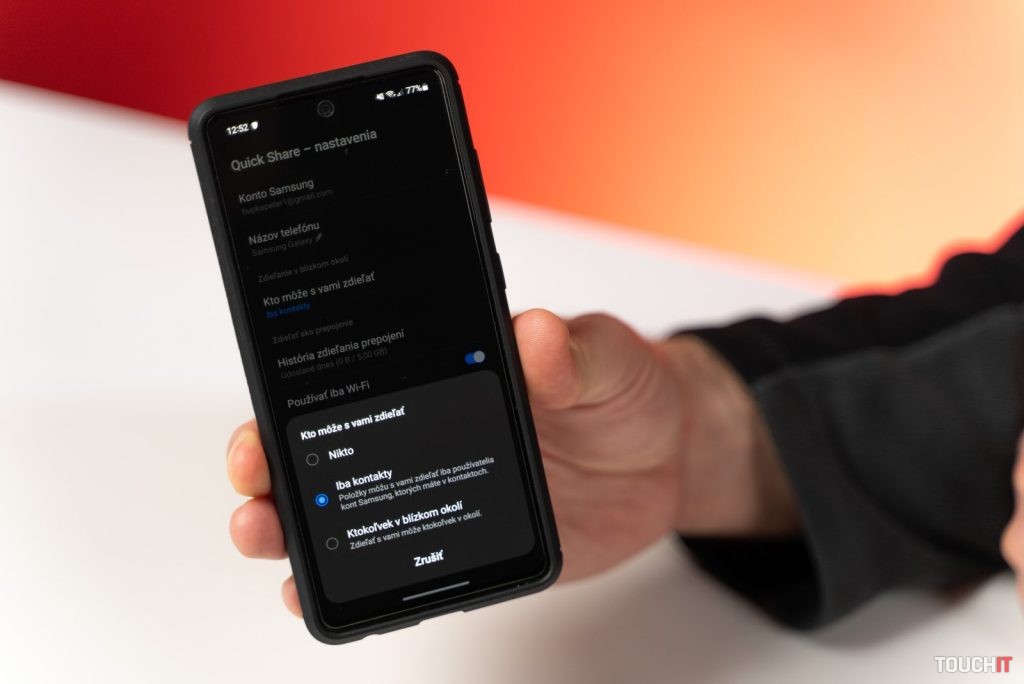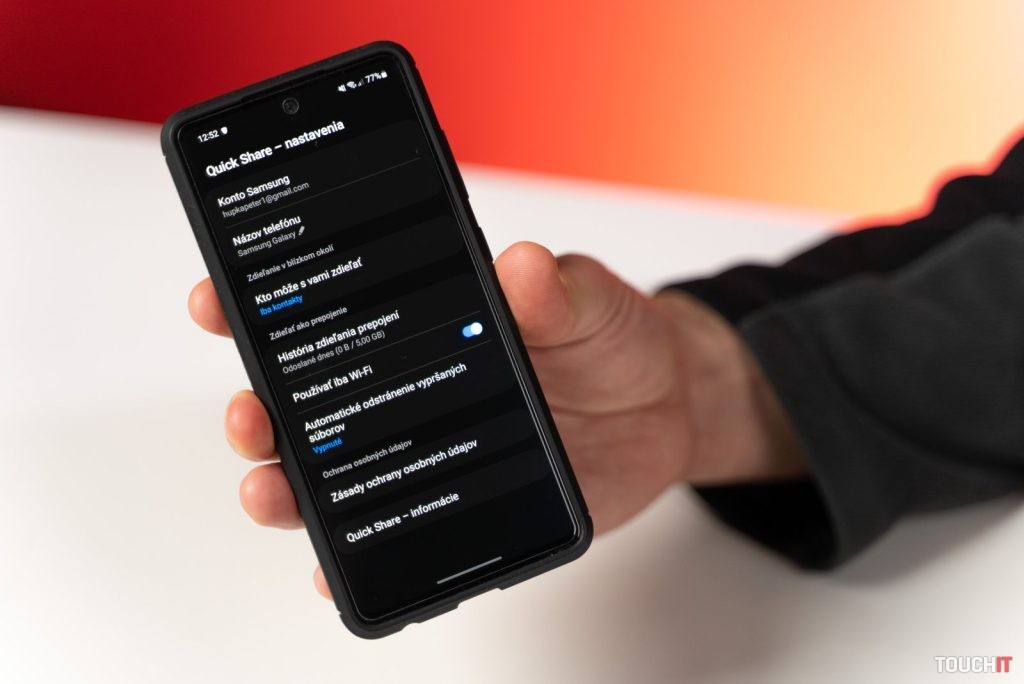Samsung Quick Share: Jednoduché zdieľanie aj veľkých súborov
Službu využijete na zdieľanie fotografií, videí a ďalšieho obsahu zo svojho Galaxy telefónu.
Výhodou služby Quick Share je jej jednoduché používanie a rýchlosť, čo prezrádza jej samotný názov. Dokonca nie je potrebné zložité párovanie jednotlivých telefónov či tabletov, čo znamená, že tieto zariadenia sú okamžite pripravené na zdieľanie až s piatimi účastníkmi súčasne. Je potrebné myslieť na to, že k využívaniu služby Quick Share je potrebné mať aktualizovaný softvér telefónu a súvisiace aplikácie.
Ako postupovať pri zdieľaní?
Pred spustením procesu zdieľania sa najskôr uistite, či všetci účastníci majú zapnutú funkciu Quick Share. Na druhom zariadení otvorte panel oznámení, potiahnite prstom nadol a kliknutím na tlačidlo Quick Share zdieľanie aktivujte, čo je signalizované modrou farbou. Pokiaľ však tlačidlo Quick Share v paneli rýchleho nastavenia nemáte, pridajte ho tam. Následne otvorte napríklad aplikáciu Galéria a vyberte obrázok, ktorý chcete zdieľať. Kliknite na tlačidlo Zdieľať a vyberte zariadenie, do ktorého chcete obrázok preniesť.
Prijmite požiadavku na prenos súboru na druhom zariadení. V prípade zdieľania iných typov súborov ich otvorte v konkrétnej aplikácii a postupujte rovnako ako pri obrázkoch.
Riešenie problémov
Pokiaľ sa počas používania funkcie Quick Share nedokážete pripojiť k inému zariadeniu, tak prejdite prstom z hornej časti obrazovky nadol, otvorte Rýchle nastavenia a následne kliknite a podržte prst na tlačidle Quick Share. Kliknutím na prepínač vedľa možnosti „Zobraziť moju polohu ostatným“ umožníte zariadeniam v okolí vidieť vaše zariadenia, keď používajú rýchle zdieľanie Quick Share. Táto možnosť sa zobrazí iba v prípade, ak je povolené rýchle zdieľanie.
POZOR: Možnosť „Zobraziť moju pozíciu ostatným“ je dostupná iba pri vybraných Galaxy telefónoch.
Tipy na používanie rýchleho zdieľania
Pred prvým nastavením služby Quick Share je potrebné v nastaveniach vykonať niekoľko kontrol, aby ste ju mohli začať plnohodnotne využívať. Ak nemôžete svoje zariadenie nájsť, uistite sa, že ste povolili viditeľnosť telefónu alebo tabletu. Ak chcete toto nastavenie povoliť, prejdite do Nastavenia > Pripojenie > zapnite Viditeľnosť telefónu. Súbory môžete zdieľať až s 5 zariadeniami naraz.
Počas prenosu musí byť obrazovka aj druhého zariadenia zapnutá. Zariadenia založené na OS Android Q budú túto funkciu rýchleho zdieľania podporovať a dostupné ciele sa môžu líšiť podľa modelu zariadenia.
Kedy nie je možné aktivovať funkciu rýchleho zdieľania?
Rýchle zdieľanie nie je možné využívať počas aktívnej funkcie Mobile Hotspot, Wi-Fi Direct alebo Smart view. Funkciu nie je možné využívať ani na zariadeniach so systémom Android 9 a starším. Chybové okno a prerušenie prenosu súborov sa môže zobraziť vo chvíli, keď sa počas prijímania obsahu pomocou funkcie Quick Share pokúsite prenášať obsah do ďalších zariadení alebo z nich prijímať obsah. Počas obojsmerného prenosu nie je možné prenášať alebo prijímať obsah. Chybové hlásenie sa taktiež objaví pri súbežnom využívaní funkcie Smart View.
Ak sa osoba, s ktorou chcete zdieľať, nezobrazuje, uistite sa, že jej zariadenie má v rýchlom paneli zapnutú funkciu Quick Share, Rýchle zdieľanie alebo Viditeľnosť telefónu. Taktiež sa uistite, či je zapnutá obrazovka na druhom zariadení. Ak problém pretrváva, aktivujte aplikáciu SmartThings a skúste to znova.
Majte na pamäti
Funkcia Quick Share nepodporuje viacnásobné zdieľanie, čo znamená, že je potrebné vždy počkať na dokončenie jednej požiadavky na zdieľanie, a až potom je možné vytvoriť ďalšiu.
Pre plnohodnotné využívanie funkcie Quick Share, stavte na najnovšie smartfóny Samsung Galaxy Z Flip4 alebo Galaxy Z Fold4, ktoré si môžete doplniť o inteligentné hodinky Galaxy Watch5 alebo slúchadlá Galaxy Buds2 Pro.
Článok vznikol v spolupráci so spoločnosťou Samsung.
Prečítajte si aj:
Podobné články

Alternatívy k Facebooku 2025: Vedeli ste o týchto sociálnych sieťach?

Xiaomi MIX 5 je údajne v príprave: Prinesie aj selfie fotoaparát pod displejom

WhatsApp príde o súkromie, na rade sú aj ďalšie aplikácie

Najlepšie filmy na Netflixe (51. týždeň)